Dostosowanie stopki kanału RSS WordPress pozwala na dodanie dodatkowych informacji, linków, a nawet reklam pod treścią posta w samym kanale. Może to być cenny sposób na promowanie swojej witryny, zachęcanie do zaangażowania lub dostarczanie kontekstu subskrybentom.
W WPBeginner postrzegamy to jako strategiczne posunięcie mające na celu zwiększenie ruchu na naszej stronie. Możemy umieścić hiperłącza do powiązanych treści w stopce naszego kanału, aby zachęcić użytkowników do odwiedzenia naszej witryny w celu dalszego zaangażowania. Ponadto jest to świetny sposób na zaprezentowanie naszych promocji i aktualizacji.
W tym artykule pokażemy ci, jak łatwo kontrolować stopkę twojego kanału RSS w WordPressie, abyś mógł wyświetlać treści, które chcesz.
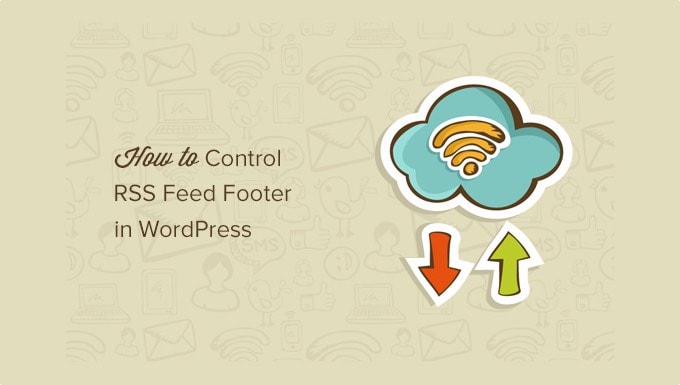
Dlaczego warto dodawać treści do stopki kanałów RSS w WordPress?
Kanały RSS oferują użytkownikom łatwiejszy sposób na czytanie wpisów na Twoim blogu w ich ulubionych aplikacjach do czytania kanałów, takich jak Feedly. Kanały RSS mogą być jednak również wykorzystywane przez firmy zajmujące się przechwytywaniem treści, które automatycznie kradną wpisy z twojego bloga zaraz po ich opublikowaniu.
Czasami te skrobaki treści kończą się wyższą pozycją w wyszukiwarkach niż twój oryginalny wpis. Aby dowiedzieć się więcej, zapoznaj się z naszym przewodnikiem dla początkujących krok po kroku, jak zapobiegać skrobaniu treści bloga w WordPress.
Dodanie dodatkowej treści do stopki kanału RSS pozwala na dodanie linków zwrotnych do twojej głównej witryny i oryginalnego wpisu na końcu każdego artykułu. Może to pomóc w uzyskaniu wyższej pozycji w rankingu dla twoich wpisów, nawet jeśli są one kopiowane przez skrobaki treści.
Manipulując stopką kanału RSS, możesz również dać swoim czytelnikom sposób na przejście na Twojego bloga WordPress bezpośrednio z kanału RSS.
Powiedziawszy to, przyjrzyjmy się, jak łatwo kontrolować twoją stopkę na kanale RSS w WordPress. Omówimy dwie metody:
Metoda 1: Dodawanie treści do stopki kanału RSS za pomocą All in One SEO
Ta metoda jest łatwiejsza i zalecana dla wszystkich użytkowników WordPressa. Wykorzystuje ona wtyczkę All in One SEO, która jest najlepszą wtyczką WordPress SEO używaną przez ponad 3 miliony witryn internetowych.
Najpierw należy zainstalować i włączyć wtyczkę All in One SEO. Aby uzyskać więcej informacji, zobacz nasz przewodnik krok po kroku, jak zainstalować wtyczkę WordPress.
Po włączaniu należy przejść na stronę All in One SEO ” Ustawienia ogólne i kliknąć kartę “Treści RSS”.
Daje to przegląd twoich ustawień kanału RSS WordPress i adresu URL kanału RSS WordPress.
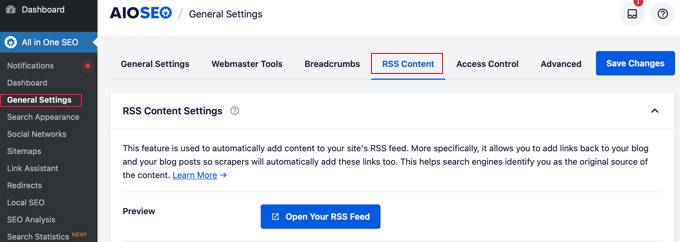
W sekcji “Ustawienia treści RSS” pierwsze pole umożliwia dodanie treści przed każdym wpisem. Drugie pole umożliwia dodanie treści do stopki wpisu.
Następnie przewiń w dół do sekcji “RSS After Content”, aby edytować stopkę twojego kanału RSS.
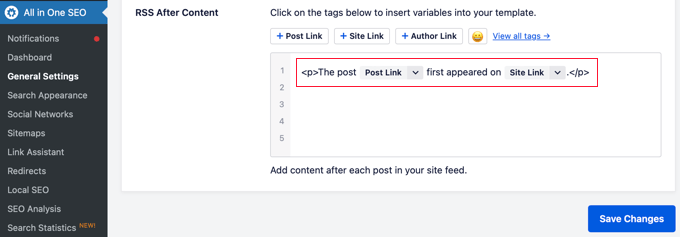
Od razu zauważysz, że AIOSEO automatycznie dodaje tekst kredytowy z linkami zwrotnymi do Twojej witryny internetowej WordPress w stopce kanału RSS.
Możesz użyć tekstu w obecnej formie lub dodać twoją własną treść i tagi.
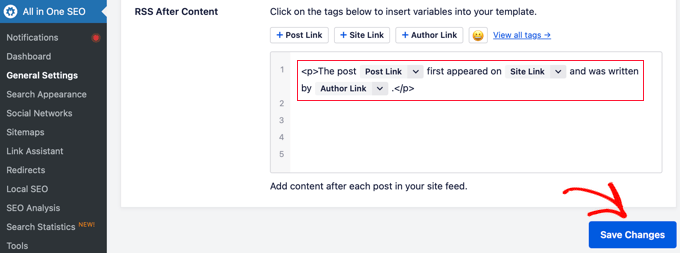
Nie zapomnij kliknąć “Zapisz zmiany” przed wyjściem z ekranu.
Możesz teraz zobaczyć swój kanał RSS, aby zobaczyć zmiany. Na końcu każdego artykułu będziesz mógł zobaczyć treść dodaną do stopki Twojego kanału RSS.
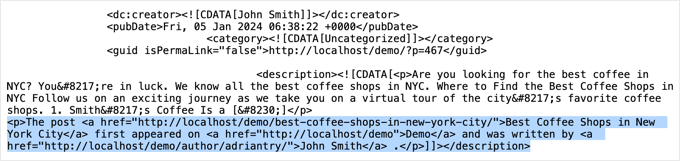
Metoda 2: Ręczne dodawanie treści do stopki kanału RSS w WordPressie
Ta metoda wymaga dodania kodu do twoich plików WordPress. Jeśli nie robiłeś tego wcześniej, zapoznaj się z naszym przewodnikiem na temat kopiowania i wklejania kodu w WordPress.
Będziesz musiał skopiować i wkleić poniższy kod do pliku functions. php twojego motywu lub dodać fragment kodu za pomocą wtyczki WPCode (zalecane).
1 2 3 4 5 6 7 8 9 10 11 12 13 14 | function wpb_feed_filter($query) {if ($query->is_feed) {add_filter('the_content','wpb_feed_content_filter');add_filter('the_excerpt_rss','wpb_feed_content_filter');}return $query;}add_filter('pre_get_posts','wpb_feed_filter');function wpb_feed_content_filter($content) {// Content you want to show goes here $content .= '<p>Thanks for reading, check out <a href="'. get_bloginfo('url') .'">'. get_bloginfo('name') .'</a> for more awesome stuff.</p>';return $content;} |
Ten kod po prostu sprawdza, czy żądana strona jest kanałem RSS, a następnie filtruje treść, aby wyświetlić twoją wiadomość w stopce kanału RSS.
Aby uzyskać więcej informacji, zapoznaj się z naszym przewodnikiem na temat dodawania własnego kodu w WordPressie bez niszczenia twojej witryny internetowej.
Przewodniki ekspertów na temat RSS w WordPress
Mamy nadzieję, że ten artykuł pomógł ci dowiedzieć się, jak kontrolować stopkę kanału RSS w WordPress. Możesz również zapoznać się z innymi przewodnikami związanymi z RSS w WordPress:
- Wskazówki dotyczące optymalizacji twojego kanału RSS WordPress (szybko i łatwo)
- Jak tworzyć własne kanały RSS w WordPress?
- Jak w pełni dostosować kanały RSS WordPressa do własnych potrzeb?
- Jak dodać miniaturki wpisów do kanałów RSS WordPressa?
- Jak ograniczyć liczbę wpisów w kanale RSS WordPressa?
- Jak utworzyć osobne kanały RSS dla każdej kategorii w WordPress?
- Jak wyłączyć kanały RSS w WordPress?
- Jak naprawiono błędy kanałów RSS WordPressa (poradnik krok po kroku)
If you liked this article, then please subscribe to our YouTube Channel for WordPress video tutorials. You can also find us on Twitter and Facebook.





Rohit
Hello sir, how do I find out if this code given by you has been applied on my website or not. I put this code in function.php
WPBeginner Support
You would need to check your RSS, we have a guide on using RSS that you can take a look at below:
https://www.wpbeginner.com/beginners-guide/what-is-rss-how-to-use-rss-in-wordpress/
Admin
tom g
how can we disable the rss feed copyright warning! It is causing problems bc it has an email in it that is being obfusated an THAT is making rss invalid so it won show. I dont want to install yoast seo fo rjust that reason plus i use aloseo for seo.
Thanks That rss footer plugin might have worked if it was not joined with yoast…smdh…lol
Please lmk asap if you can . I have to figure this out soon to finish a project.
ty
George
Nice tut. Is there a reason why you don’t internationalise the code of the code snippet?
JohanFalendo
Sorry for out of topic. Can you tell me what plugin that wpbeginner used to create “I need help with” widget? I want to create widget lije that
WPBeginner Support
Hey Johan,
It is a custom plugin we wrote specifically to use on our own websites.
Admin